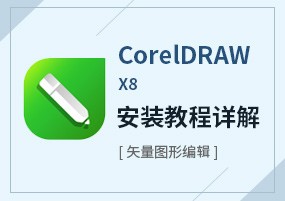
软件大小: 0GB
更新时间: 2019-07-23
软件语言: 简体中文
制作发行: Corel
软件分类: 平面设计
运行支持: 32位/64位
使用平台: Windows
运行环境: Win7/Win8/Win10
点击百度网盘下载,密码将自动复制
(链接有问题?错误反馈)

版权声明:由于国内代理商所代理,涉及版权侵权问题,所以本站只做文章信息的传递,不提供任何破解文件下载,请支持正版软件的发展购买注册,获得更好的正版服务。更多软件安装教程,请关注微信公众号!
1、如果安装未完成!您的系统尚未修改。如要另寻时间完成安装,请重新运行此安装程序。由于您已安装了另一版本,因此无法安装本产品。要安装本产品,您必须首先卸载现有版本。
2、出现以上问题自求多福吧、因为之前安装过高版本CorelDRAW Graphics Suite 2018
好像是卸载不干净导致无法安装这个版本的CorelDRAW X8
、百度了很多办法都不行,最后还是格盘重装系统解决、都说万能的解决方法就是重装系统。

1、打开 CorelDRAW Graphics Suite X8 18.2.0.804 直装版 的解压文件夹后,如图:双击【Setup.exe】进入软件的安装界面。
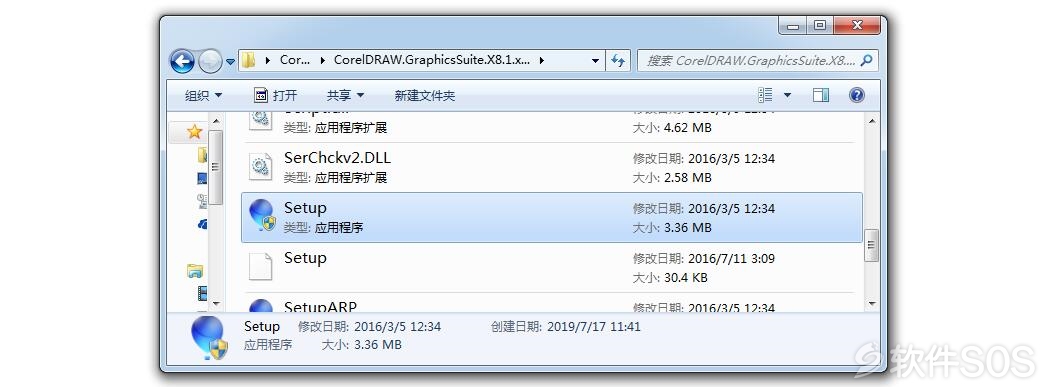
3、进入 CorelDRAW Graphics Suite X8 的安装界面后,如图:直接点击【继续】进入下一个安装界面。
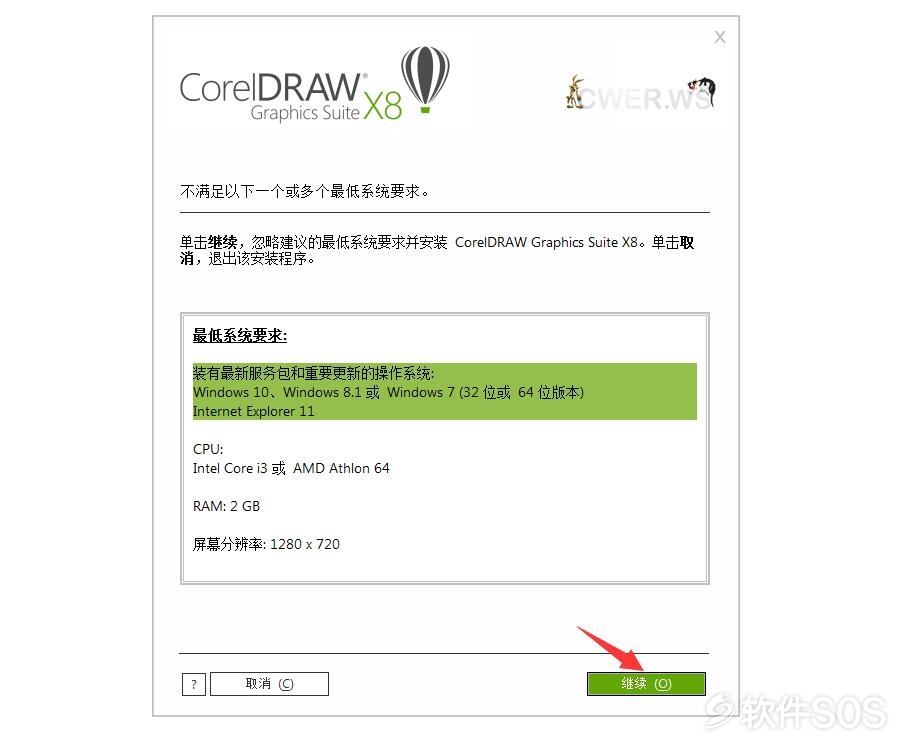
4、进入 Suite X8 的许可协议界面,如图:默认勾选【我同意最终许可协议】直接点击【接受】进入下一个界面。
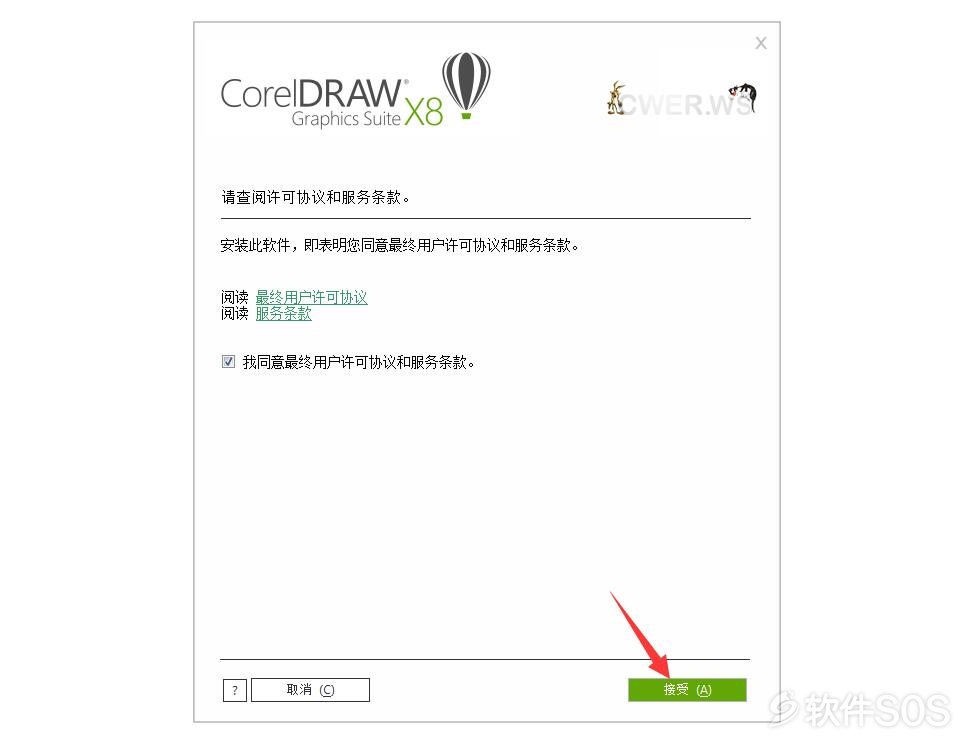
5、进入 Suite X8 序列号输入界面,如图:已经内置序列号,直接点击【下一步】进入下一个安装界面。
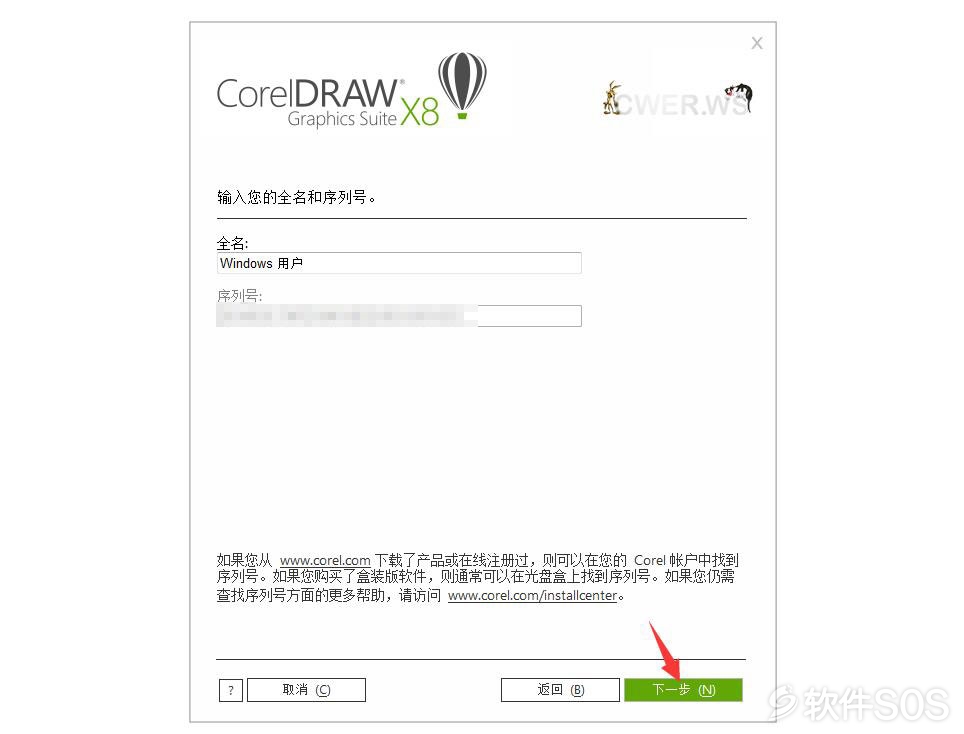
6、进入 Suite X8 的安装选项界面,如图:我们建议点击【自定义安装】。
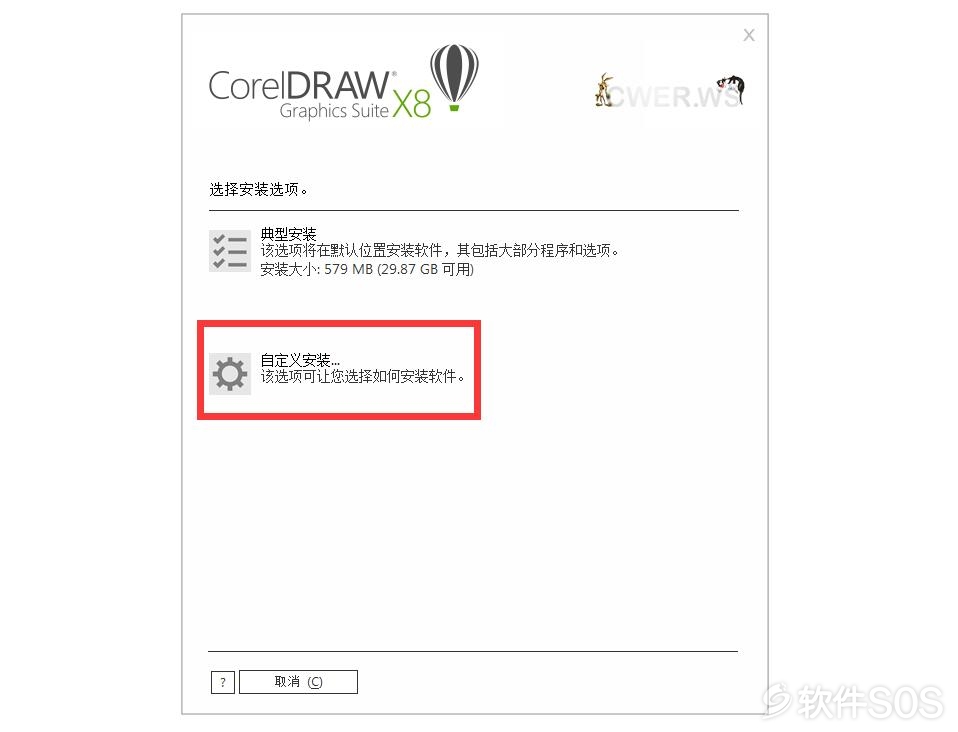
7、如果是点击【自定义】进行安装,如图:进入 Suite X8 的安装程序界面,不想安装的程序可以取消【勾选】再点击【下一步】。
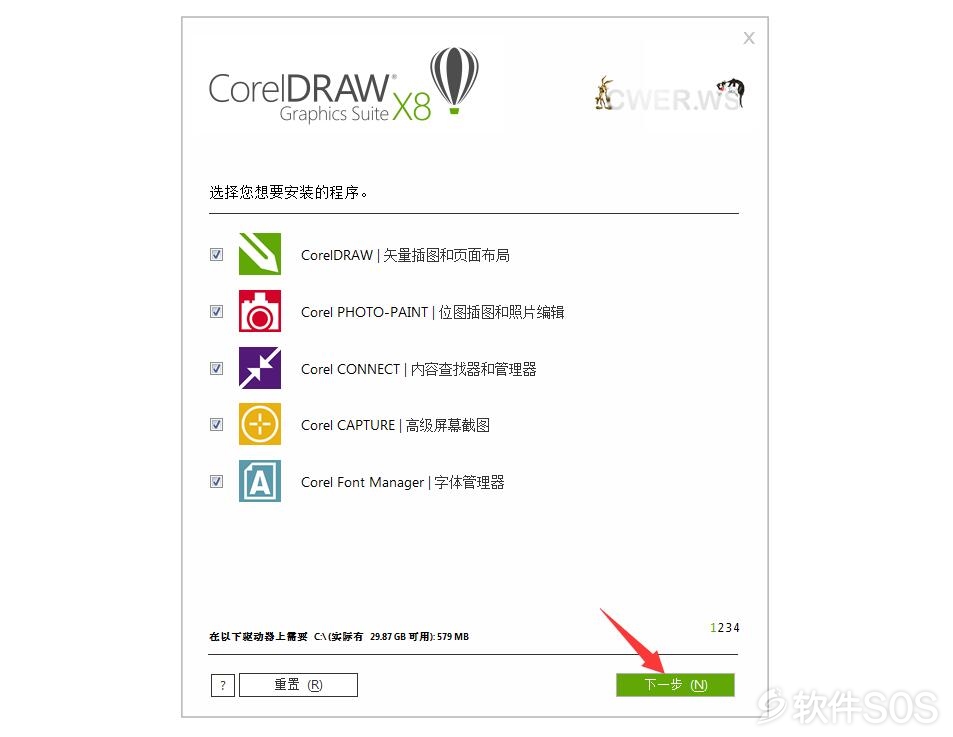
8、进入 Suite X8 的自定义安装第二个界面,如图:建议默认【勾选】直接点击【下一步】进行安装。
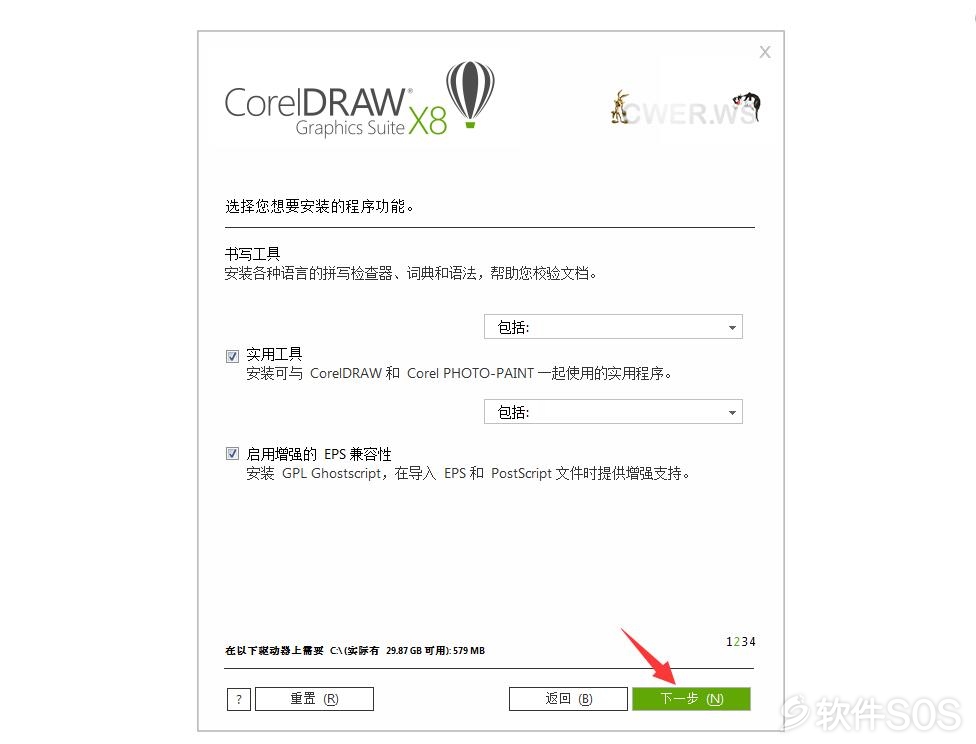
9、进入 Suite X8 其他选项界面,如图:取消勾选【允许产品更新】,在点击【下一步】。
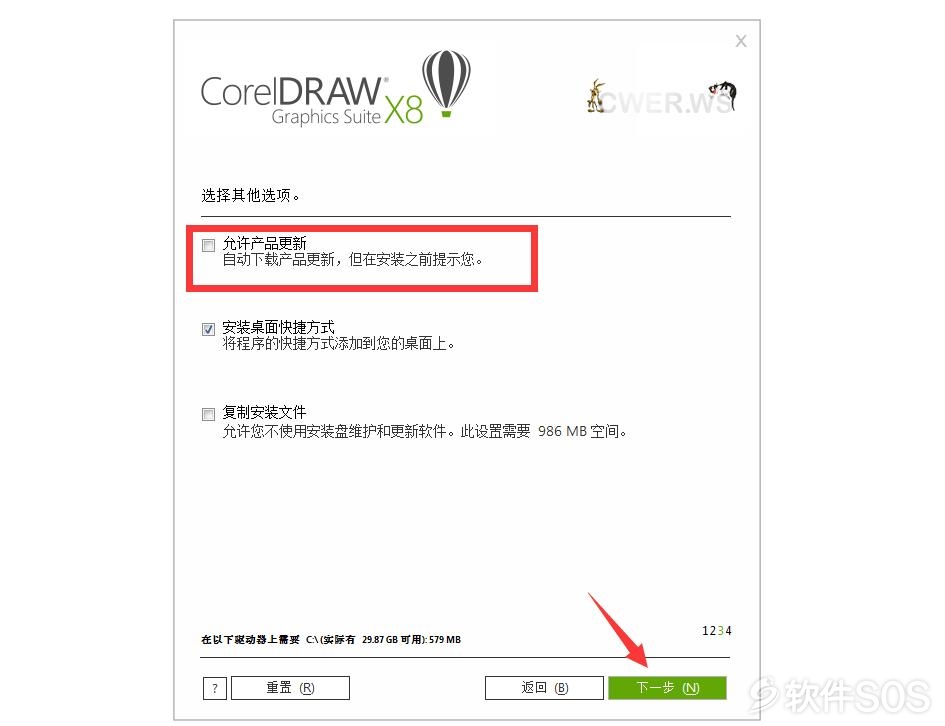
10、进入 Suite X8 的安装位置和语言界面,如图:可以点击【更改】,更改软件的安装目录!下面的产品语言默认为【中文简体】,点击【立即安装】即可进行对 Suite X8 的安装。
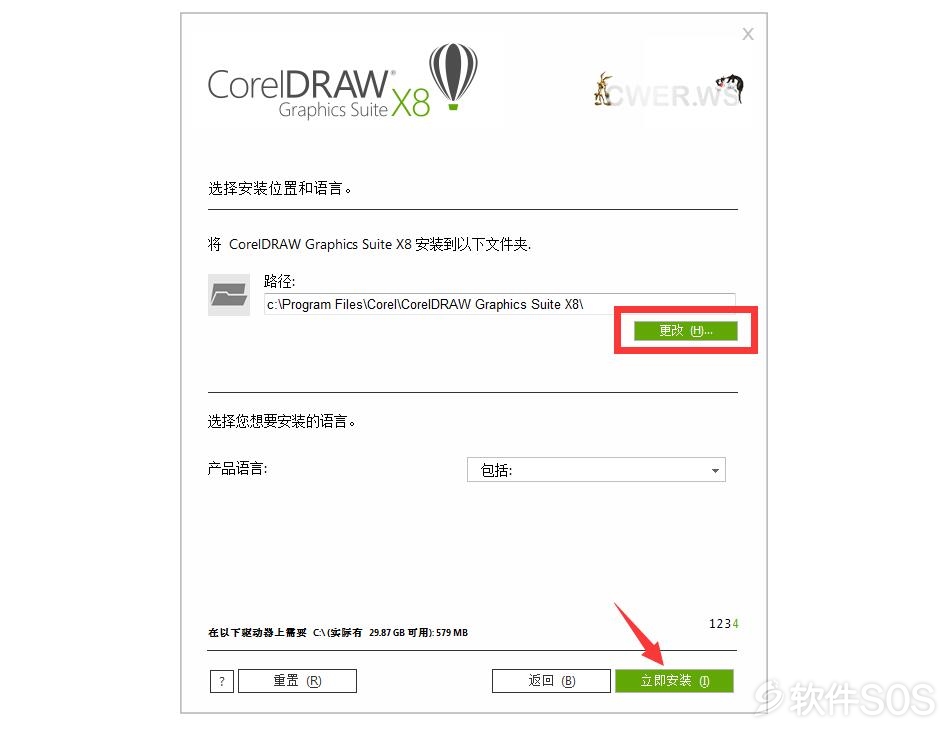
11、Suite X8 正在安装中,进行等待安装完成即可开始使用!
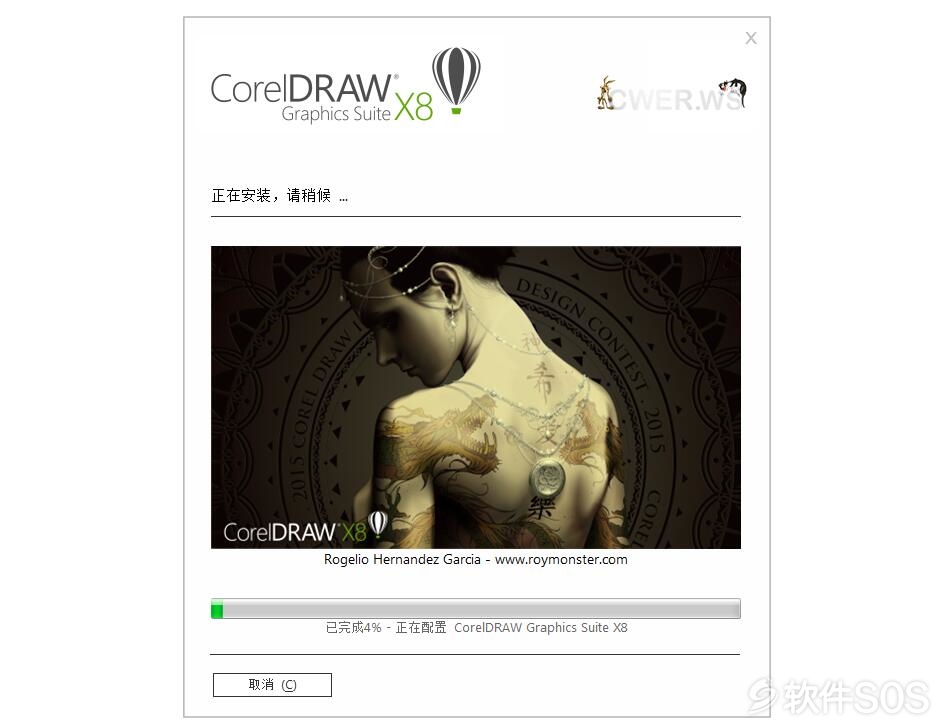
10、CorelDRAW Technical Suite 2018 v20.1.0.707 安装完成,如图:点击【完成】!即可开始使用!
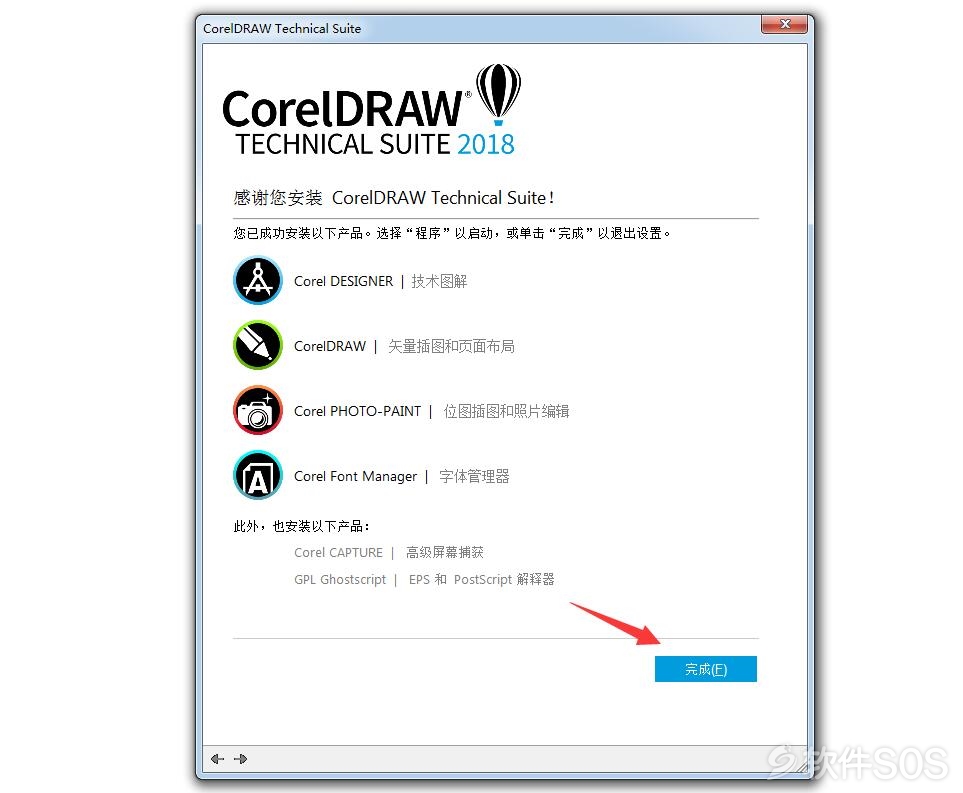
评论列表
+加载更多